oppo手机怎么共享文件到电脑?电脑接收不到怎么办?
在数字化办公与学习的日常场景中,手机与电脑之间的文件传输与内容协同已成为高频需求,OPPO作为主流手机品牌,其“共享到电脑”功能通过多种技术方案实现了高效便捷的跨设备交互,无论是办公文档、图片素材还是视频文件,都能在不同设备间无缝流转,本文将系统梳理OPPO手机共享到电脑的多种方法、操作步骤及使用技巧,帮助用户根据实际需求选择最优方案。
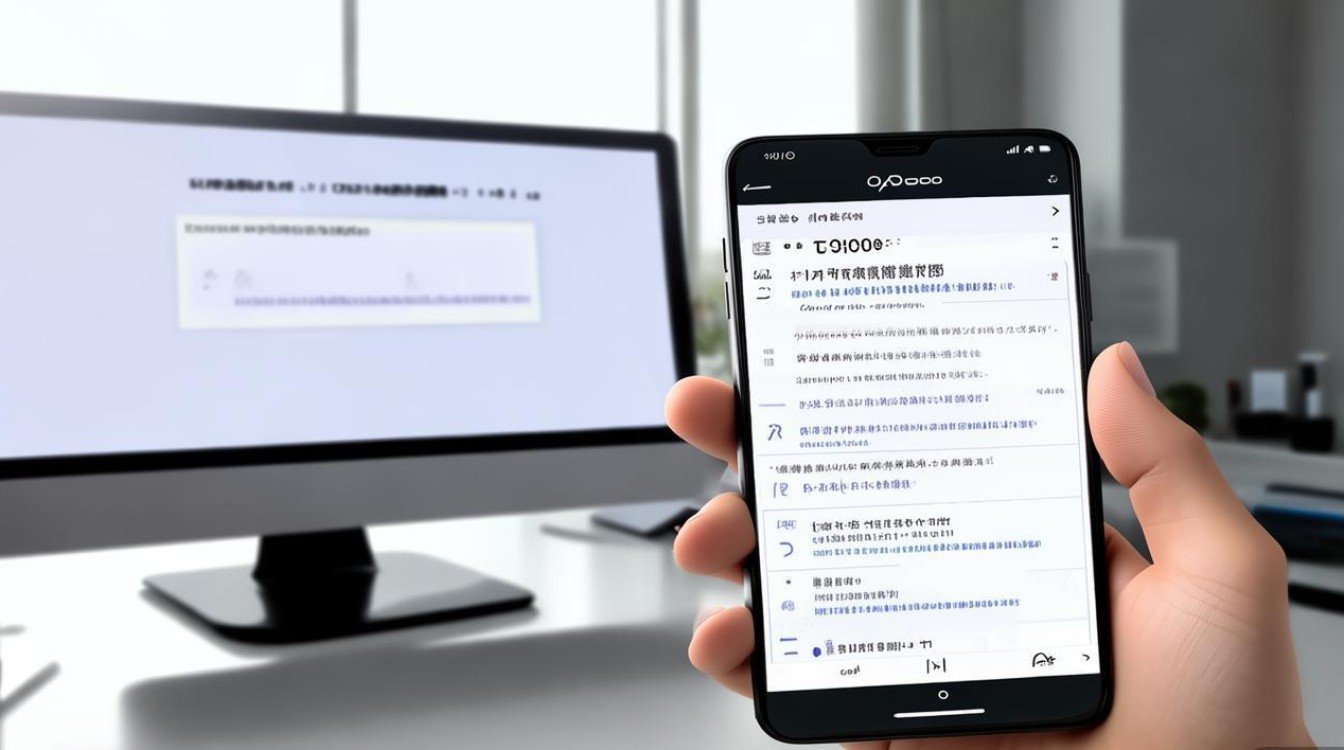
基于OPPO官方工具的有线与无线连接
OPPO针对自家设备提供了完善的官方工具,支持有线USB连接与无线局域网传输,兼具稳定性与易用性。
通过OPPO官方数据线与电脑管家有线传输
适用场景:大文件传输、首次连接或需稳定网络的环境。
操作步骤:
- 物理连接:使用原装OPPO数据线连接手机与电脑,手机端会弹出“USB用途”选择界面,建议选择“传输文件(MTP)”模式;
- 安装电脑管家:若电脑未安装“OPPO手机管家”,需先通过OPPO官网下载安装(支持Windows与macOS系统);
- 建立连接:打开电脑管家,点击“连接设备”,手机端允许授权后,即可在电脑端管理手机文件(如复制、粘贴、删除),或直接通过“一键传输”功能同步照片、视频等。
优势:传输速度快(USB 3.0理论速率达5Gbps)、操作简单,适合不熟悉第三方工具的用户。
利用“OPPO互传”实现无线文件共享
适用场景:无需数据线、小批量文件快速传输。
操作步骤:
- 开启手机热点与电脑连接:在OPPO手机的“设置-移动网络与热点”中开启个人热点,确保电脑连接至该热点;
- 安装互传PC端:在电脑上下载并安装“OPPO互传”客户端,手机端也需安装最新版“互传”应用(可通过应用商店更新);
- 扫码配对传输:打开电脑端互传,手机端进入“互传-电脑传输”,扫描电脑端二维码即可建立连接,随后通过拖拽或选择文件完成传输。
优势:摆脱线材束缚,支持跨平台(Windows/macOS),传输距离最远可达10米。
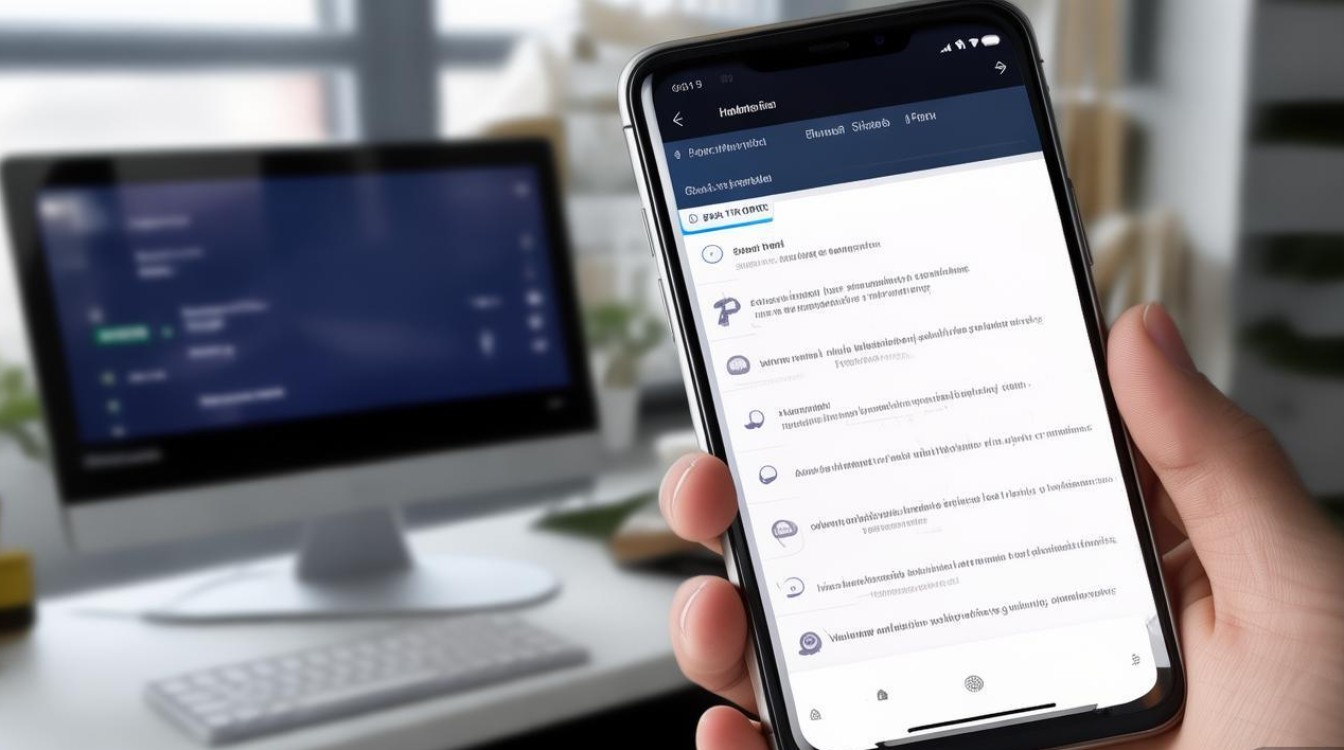
基于跨平台生态的无缝协同方案
OPPO设备与其他品牌电脑(如Windows、Mac)协同时,可通过第三方工具或系统级功能实现高效共享,兼顾兼容性与功能性。
使用“ Nearby Share ”(附近分享)实现跨品牌无线传输
适用场景:OPPO手机与其他安卓设备或Windows电脑(需支持 Nearby Share)的文件互传。
操作步骤:
- 开启功能权限:在OPPO手机的“设置-其他无线连接-附近分享”中开启该功能,并设置“设备可见性”为“所有联系人”或“开放”;
- 电脑端配置:Windows 11及以上系统已内置 Nearby Share,需在“设置-蓝牙和其他设备-附近分享”中开启并设置接收权限;
- 选择文件传输:在OPPO手机上选择需共享的文件,点击“分享”图标,选择“附近分享”,待电脑端出现设备名称后点击确认即可。
优势:无需安装额外应用,传输速度快(最高可达125Mbps),支持图片、视频、文档等多种格式。
通过“云服务”实现跨设备文件同步
适用场景:需长期存储、多设备随时访问的文件,如工作文档、学习资料等。
操作步骤:
- 开启云服务备份:在OPPO手机的“设置-OPPO云服务”中登录账号,开启“自动备份”功能(可选择照片、视频、联系人等);
- 电脑端访问:通过浏览器访问“OPPO云服务官网”(cloud.oppo.com),登录同一账号即可下载或管理已备份的文件;
- 第三方云盘协同:若手机安装了百度网盘、阿里云盘等第三方云应用,可通过“自动备份至云盘”功能,在电脑端登录对应云盘账号直接访问文件。
优势:文件存储安全(支持加密传输),多设备实时同步,适合长期管理与跨平台使用。
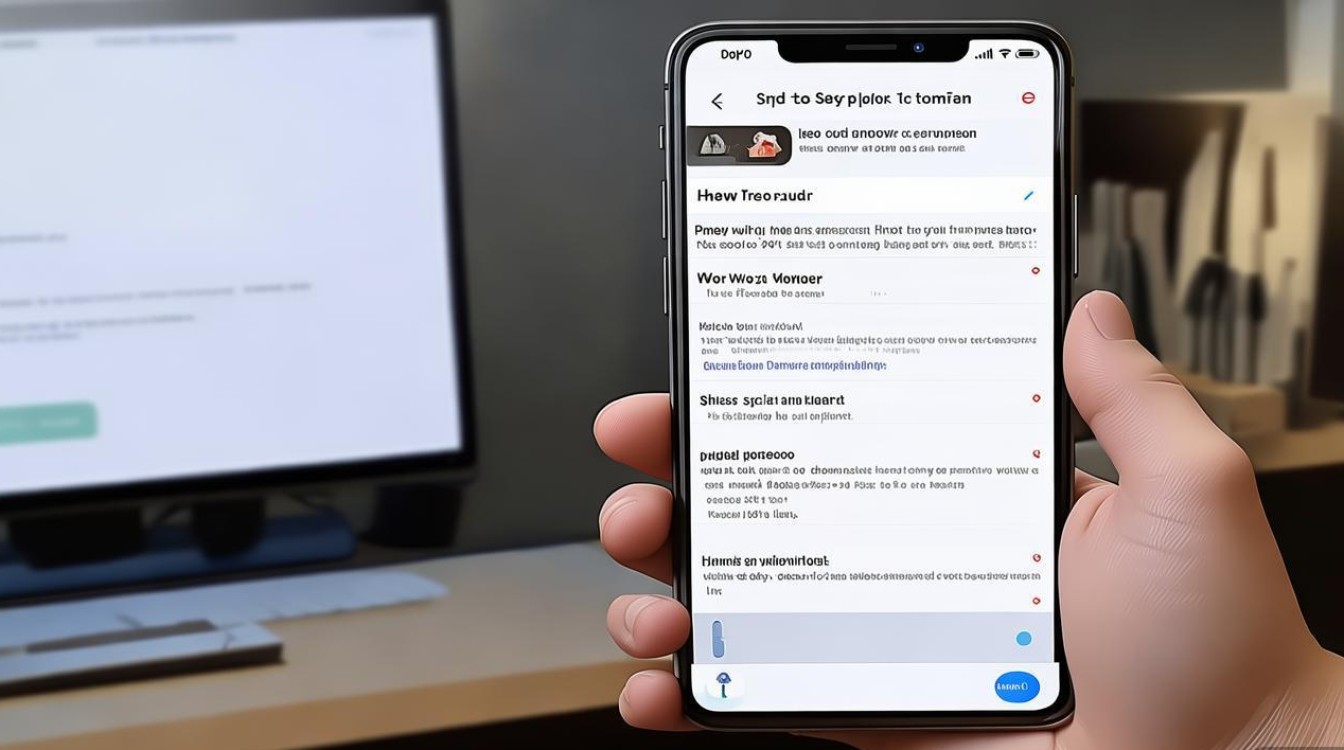
基于第三方工具的扩展方案
对于追求更高效率或特殊需求的用户,第三方工具提供了更灵活的文件共享方式。
“AirDroid”:跨平台文件管理与远程控制
适用场景:需远程管理手机文件、传输批量数据或控制手机屏幕。
操作步骤:
- 安装与注册:手机端与电脑端分别安装AirDroid应用,使用同一账号登录;
- 开启传输权限:手机端进入“AirDroid-个人空间-安全及远程功能功能”,开启“文件传输”权限;
- 传输与管理:在电脑端登录Web端(web.airdroid.com)或客户端,即可拖拽文件传输,或通过“远程控制”功能操作手机屏幕。
优势:支持远程传输、文件加密、批量操作,功能全面,适合开发者或高频办公用户。
“Pushbullet”:实时通知与链接推送
适用场景:快速推送手机链接、文本片段或小文件至电脑。
操作步骤:
- 安装与授权:手机端与电脑端安装Pushbullet,登录Google账号(需科学上网);
- 连接设备:手机端允许电脑端访问通知,建立设备绑定;
- 一键推送:在手机端选择链接或文本,点击“分享”-“Pushbullet”,即可在电脑端直接打开或保存。
优势:操作极简,适合临时推送小文件或网址,无需复杂设置。
不同场景下的方案选择与注意事项
为帮助用户快速匹配需求,以下通过表格对比各方案的特点及适用场景:
| 传输方式 | 传输速度 | 操作难度 | 适用场景 | 注意事项 |
|---|---|---|---|---|
| OPPO电脑管家(有线) | 大文件传输、首次连接 | 需原装数据线,部分旧电脑需驱动 | ||
| OPPO互传(无线) | 日常小文件传输、无数据线环境 | 需同一WiFi或手机热点 | ||
| Nearby Share | 跨品牌安卓/Windows设备互传 | 电脑需支持 Nearby Share(Win11+) | ||
| OPPO云服务 | ★★★☆☆(依赖网络) | 长期存储、多设备同步 | 需稳定网络,免费空间有限 | |
| AirDroid | 远程管理、批量传输 | 部分高级功能需付费 | ||
| Pushbullet | 快速推送链接、小文件 | 需Google账号,国内网络访问不稳定 |
注意事项:
- 安全优先:避免通过不明来源的第三方工具传输敏感文件,建议使用官方或知名应用;
- 网络稳定性:无线传输时,确保手机与电脑处于同一网络环境或信号稳定的个人热点下;
- 权限管理:首次连接时,手机端需授予电脑文件访问、USB调试等权限,请仔细核对权限列表,避免信息泄露。
OPPO手机共享到电脑的方式已形成“官方工具+跨平台生态+第三方扩展”的完整体系,用户可根据文件大小、传输距离、设备兼容性等需求灵活选择,无论是追求稳定的有线传输,还是便捷的无线协同,亦或是高效的云端同步,总有一款方案能满足日常办公、学习与娱乐的跨设备交互需求,合理利用这些功能,不仅能提升工作效率,更能让数字生活更加流畅便捷。
版权声明:本文由环云手机汇 - 聚焦全球新机与行业动态!发布,如需转载请注明出处。


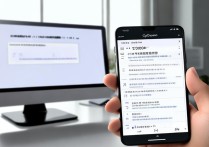

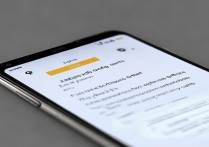
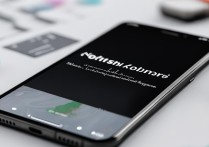
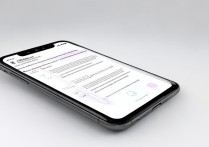





 冀ICP备2021017634号-5
冀ICP备2021017634号-5
 冀公网安备13062802000102号
冀公网安备13062802000102号